Versuchen Sie, eine Verbindung zu einem drahtlosen Netzwerk herzustellen, erhalten jedoch immer wieder die Verbindung, wenn die Netzwerkqualität die Nachricht verbessert? Das passiert ziemlich oft! Oft tritt diese Benachrichtigung auf, wenn Ihr Gerät ein schwächeres Signal erkennt. Es gibt jedoch Ausnahmen. So haben Sie heute alle Informationen darüber gebracht, warum Sie diese Nachricht erhalten und wie Sie den Internetzugang wiederherstellen können, nachdem Sie sie erhalten haben.
Was bedeutet die Verbindung, wenn sich die Netzwerkqualität verbessert?

Die Bereitschaft zu einer Verbindung, wenn sich die Netzwerkqualität verbessert, erscheint normalerweise auf Telefonen und manchmal auf Computern, die versuchen, eine Verbindung zu einem drahtlosen Netzwerk herzustellen. Jede Art von Gerät, das Sie mit dem Internet verbinden, erfordert ein starkes oder zumindest ein moderates Signal, um diese Art von Verbindung herzustellen.
Wenn dieses Gerät ein schwaches Signal erkennt, kann es wahrscheinlich keine Verbindung zu diesem Netzwerk herstellen. Infolgedessen können Sie verschiedene Arten von Nachrichten empfangen, einschließlich der Verbindung, wenn die Netzwerkqualität eine verbessert.
In den meisten Fällen wird diese Art der Benachrichtigung angezeigt, wenn Sie versuchen, einen Link mit einem öffentlichen Netzwerk herzustellen. Es tritt jedoch manchmal für das Haus vor. Unabhängig davon, auf welche Art von Netzwerk Sie zugreifen möchten, gibt es einige einfache Möglichkeiten, um den Zugriff auf das Internet wiederzugewinnen.
Die einfachsten Möglichkeiten, den Internetzugang wiederherzustellen, nachdem die Netzwerkqualität die Nachricht verbessert,
1. Gehen Sie näher zum Router heran
Wenn Sie versuchen, auf ein Heimnetzwerk zuzugreifen, besteht der einfachste Weg, um das Wi-Fi-Signal zu stärken, um näher an den Router heranzukommen. Je weiter Sie von diesem Gerät entfernt sind, desto schwächer ist Ihr Signal. Daher sollten Sie versuchen, so nah wie möglich am Router zu bleiben und dann zu versuchen, sich wieder mit dem Internet zu verbinden.
2. Entfernen Sie alle großen Objekte weiter vom Router
Ein weiterer häufiger Grund für ein schwächeres Signal ist die Störung im Router. Große Möbelstücke, Wände, Boden und Decke können die Internetverbindung schwächer machen. Aus diesem Grund sollten Sie alles entfernen, was möglicherweise Probleme mit der Verbindung zu Problemen läuft, die weiter vom Gerät entfernt sind. Viele Menschen platzieren den Router gerne in den TV -Stand oder in die Regale. Das ist nicht die beste Idee, da die Geräte um die Verbindung die Verbindung stören könnten.
Außerdem sollte sich Ihr Router nicht auf dem Boden befinden oder eine Ecke des Raumes berühren. Sie können einen Stuhl kaufen, um Ihren Router aufzunehmen, da dies Ihre Chancen auf eine starke Verbindung erhöht.
3. Starten Sie das Gerät neu
Das Problem ist möglicherweise nicht mit dem Wi-Fi-Signal, sondern mit dem Gerät, und Sie versuchen, eine Verbindung zum Netzwerk herzustellen. Der beste Weg, um diese Art von Problem zu lösen, besteht darin, dieses Gerät neu zu starten. Dann sollten Sie einige Minuten warten, bevor Sie versuchen, sich wieder mit dem Internet zu verbinden.
4. Starten Sie den Router neu
Der Neustart des Routers kann Ihnen auch beim Aufbau der Internetverbindung helfen. Viele Dinge hätten beim Verbinden des Routers mit Ihrem Gerät schief gehen können. Die meisten von ihnen sollten durch einen einfachen Neustart gemindert werden. Sie können den Router je nach Art auf zwei verschiedene Arten neu starten.
Viele Router haben einen Ein- / Ausschalter, und Sie können sie neu starten, indem Sie ihn drücken, ein paar Minuten warten und dann den Router wieder einschalten. Warten Sie dann einige Minuten, bis der Router ordnungsgemäß einschaltet und versuchen, Ihr Gerät wieder mit dem Netzwerk zu verbinden.
Für Router, die nicht über den Netzschalter verfügen, besteht Ihre einzige Möglichkeit darin, sie vom elektrischen Sockel auszuziehen, um sie auszuschalten. Als nächstes sollten Sie es ein paar Minuten geben und es wieder anschließen. Genau wie bei der ersten Methode ist es am besten, eine Weile zu warten, bevor Sie versuchen, die Verbindung mit Ihrem Gerät herzustellen.
5. Vergessen Sie das Netzwerk
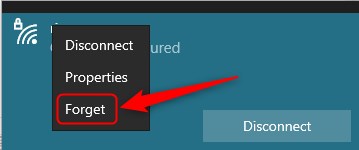
Wenn Sie das Netzwerk vergessen und dann wieder mit dem Wi-Fi verbunden werden, werden Sie wahrscheinlich die Netzwerkqualitätsnachricht lösen, die Sie sehen. Dazu sollten Sie zu den Einstellungen Ihres Geräts gehen. Klicken Sie dann auf das Netzwerk, das Sie versuchen, eine Verbindung herzustellen und die Option für Vergessensnetzwerk zu finden. Danach können Sie versuchen, eine Verbindung zum Netzwerk erneut herzustellen, indem Sie sein Passwort eingeben.
6. Verwenden Sie das Ethernet -Kabel
Falls Sie auf ein Heimnetz zugreifen, ist es ziemlich einfach, die Signalqualität zu beheben. Sie können einfach das Ethernet -Kabel einnehmen, das mit Ihrem Router -Stecker ein Ende in den Router und das andere in Ihr Gerät geliefert wird. Sie sollten jetzt Zugriff auf das Internet und ein gutes Signal haben.
7. Wechseln Sie zu einem anderen Band
In vielen Fällen kann das 2,4-GHz-Band Störungen ausgesetzt sein, da einige Bluetooth-Geräte in der Region oder andere Wi-Fi-Netzwerke in der Region vorhanden sind. Deshalb wäre es ratsam, zum 5-GHz-Band umzusteigen und die Verbindung wiederherzustellen.
Um den drahtlosen Kanal zu ändern, sollten Sie auf die Seite 192.168.1.1 im Browser gehen. Melden Sie sich als Nächstes bei der Administratorseite der Router an. Gehen Sie dann je nach Routertyp zu den drahtlosen Einstellungen oder der Registerkarte Erweitert und ändern Sie dann die Band.
Sie können dann die Änderungen speichern und sich anmelden. Bevor Sie es verwenden, ist es am besten, den Router neu zu starten . Jetzt können Sie über Ihr Gerät eine Verbindung zum 5 -GHz -Band herstellen.
8. Fabrik Zurücksetzen des Routers
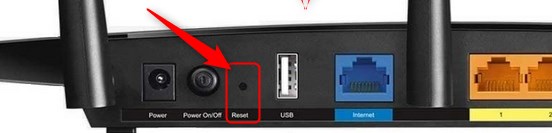
Es besteht die Möglichkeit, dass Sie Ihren Router nicht ordnungsgemäß konfigurieren , weshalb Sie jetzt Probleme haben, ihn mit Ihrem Gerät zu verbinden. Wenn Sie es in die Werkseinstellungen zurückkehren, sollten Sie die Situation beheben.
Dazu müssen Sie einen Stift, einen Büroclip oder einen Stift nehmen und den Reset -Knopf auf der Rückseite des Routers drücken. Dann sollten Sie ein paar Minuten warten, bis der Router neu gestartet wird. Nehmen Sie das Ethernet -Kabel und schließen Sie es an Ihren Computer an.
Danach sollten Sie zur Seite der Routerkonfiguration gehen, Ihre Anmeldeinformationen eingeben und sie genau so konfigurieren, wie Sie es getan haben, als Sie sie zum ersten Mal gekauft haben. Alle mit dem Netzwerk verbundenen Geräte trennen automatisch die Verbindung. Das gibt Ihnen die Möglichkeit, von vorne zu beginnen und alles richtig zu verbinden.
Abschließend
Dort haben Sie es - alles, was Sie über die Bereitschaftsfertigkeit wissen müssen, wenn die Netzwerkqualität die Nachricht verbessert. Wir haben versucht, eine gründliche Erklärung zu geben, warum diese Benachrichtigung auftritt. Darüber hinaus gaben wir Ihnen ein paar Tipps zu den besten Möglichkeiten, um die Situation zu beheben! Genießen Sie Ihre neu etablierte Internetverbindung !
